Invio al Sistema Tessera Sanitaria delle Spese Sanitarie per il modello 730
- La prima operazione da eseguire è l'inserimento del Codice Fiscale del soggetto che emette le Fatture, è il primo campo della figura e è evidenziato in arancione.
Tutti i Codici Fiscali per i quali si intende operare devono essere preventivamente comunicati per poter fare in modo che siano attivi e utilizzabili. - il menu a "Tendina" Tipo invio permette la scelta fra le 4 opzioni disponibili come in figura:
- il pusantino evidenziato nel cerchio rosso permette di ricaricare l'ultimo Codice Fiscale inserito.
- dopo l'inserimento del Codice Fiscale del soggetto, occorre inserire gli altri dati per l'accesso
- clccare le caselline apposite se l'invio viene fatto direttamente dal medico
- se si tratta di una Struttura Sanitaria Autorizzata
- o nessuna casell se l'invio è fatto da altri (come il commercialsta)
- inserire obbligatoriament tutti idati di accesso:
- utente
- pincode
- password
- se si tratta di invio trmaite un utente Entratel, come un commercialista, il suo Codice Fiscale seguito da -000 cioè dal segno meno seguito da tre zeri.
- di accedere alla cartella del PC dove vengono generati i file per l'invio
- di selezionare il file in formato XLSX con i dati delle fatture da importare per l'invio
- di generare il file XML e visualizzarne, tramite il browser, il suo contenuto
- di procedere all'invio del file stesso che è in formato ZIP
- di richiedere la Ricevuta con l'esito dell'invio
Il programma permette l'invio dei dati delle fatture importando i dati da un foglio elettronico in formato XLSX:
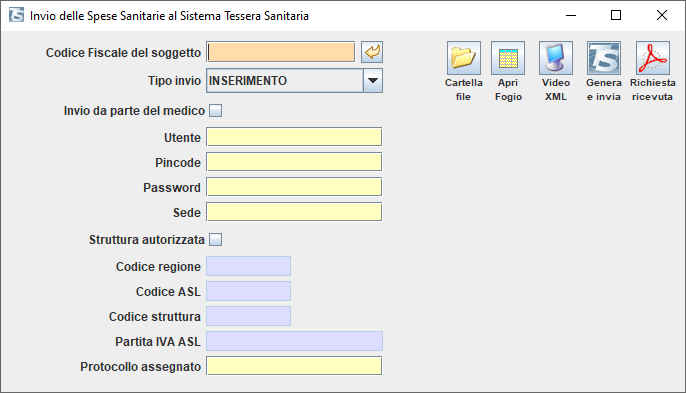
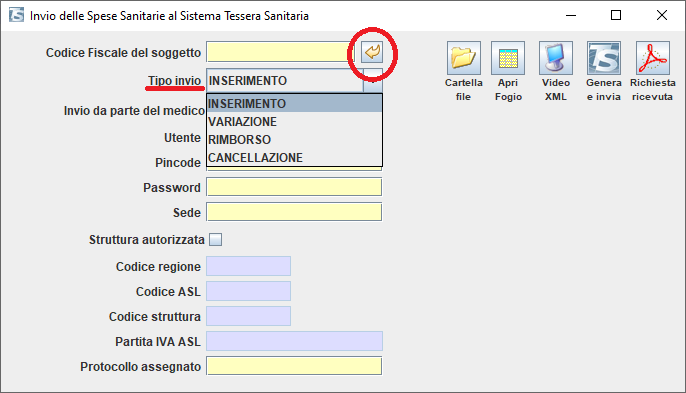
IMPORTANTE:
Per le prove dovrebbe essere ancora attivo il codice fiscale del medico FBNFBA62S28H501F
messo a disposizione dal Progetto Tessera Sanitaria
I pulsanti in alto a destra permettono:
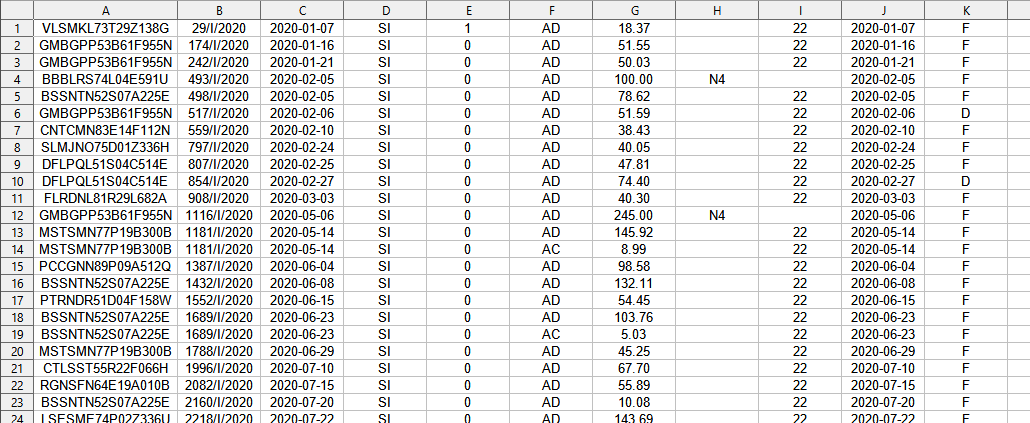
Le 11 colonne del file contengono i dati dei documenti per l'invio:
- la colonna A contiene il Codice Fiscale del soggetto cui si riferisce la spesa;
- la colonna B contiene il numero identificativo del documento;
- la colonna C è per la data di emissione;
- la colonna D deve contenere il valore SI o NO a seconda se il pagamento del documento è stato fatto con metodi tracciabili;
- la colonna E deve contenere il valore 1 se il cliente ha scelto l'opzione di Opposizione all'invio della spesa sostenuta, altrimeni il valore 0;
- nella colonna F occorre indicare il tipo di intervento cui il cliente è stato sottoposto (vedere la tabella Ministeriale per i valori);
- la coloona G contiene 'importo della spesa che deve essere idicata con il punto come separatore decimale;
- nelle colonne H e I indicare rispettivamente il tipo di esenzione IVA (colonna H) o l'aliquota appilcata (colonna I);
- la colonna J contiene la data del pagamento;
- l colonna K indica se il documento è una fattura con la lettera F o se si tratta di altro Documento fiscale (tipo Scontrino) con la lettera D.
Con queso link è possibile scaricare il foglio elettronico delle spese in formato xlsx come illustrato Foglio Spese.xlsx